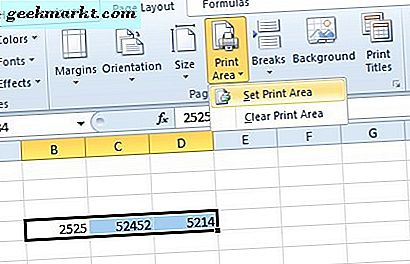Afbeeldingen die van smartphones zijn gemaakt, kunnen gemakkelijk tot 5 MB wegen en binnen de kortste keren krijg je een geheugenfout. Of stel dat u een enorme verzameling afbeeldingen op uw computer heeft die u op internet wilt uploaden.

Nu ziet deze enorme bestandsgrootte er in het begin misschien goed uit, maar het veroorzaakt drie grote problemen.
- Onvoldoende opslagruimte op smartphones
- Het kost te veel tijd voor back-ups in de cloud, zoals uploaden naar Google-foto's.
- Als u deze foto's op uw blog uploadt, zal het meer tijd kosten om te laden en onnodige bandbreedte op te eten.
En de oplossing hiervoor is - beeldcompressie. Er zijn een paar software die de afbeeldingsgrootte kan verkleinen met behoud van de afbeeldingsresolutie en kwaliteit (of in ieder geval zal een gemiddelde gebruiker geen verschil in kwaliteit opmerken).
Om erachter te komen welke software het beste is, heb ik 5 afbeeldingen getest die zijn gemaakt van verschillende bronnen, zoals smartphones, digitale camera's en camcorders, enz. De originele afbeeldingen wegen samen 10,4 MB.
Comprimeer bulkafbeeldingen
ramen
Ik vind bestandsoptimalisatie (26,3 MB) een perfect hulpmiddel voor het comprimeren van afbeeldingen. De interface is duidelijk. Sleep eenvoudig uw afbeeldingen en zet ze neer en klik op het optimaliseer alle bestanden bovenop. En dat is het, de software vervangt automatisch uw oudere afbeeldingen door nieuwere (gecomprimeerde) afbeeldingen.

Oordeel: schone en eenvoudige software. Het bespaart echter niet veel ruimte. De totale grootte van afbeeldingen voor en na compressie is 10,4 en 9,3 MB, d.w.z. slechts 1 MB opgeslagen of ongeveer 10% compressie. Hoewel er geen onderscheidbaar verschil is in beeldkwaliteit.
Mac
ImageOptin is een gratis tool voor MAC om de afbeeldingsgrootte te verkleinen zonder de kwaliteit te verliezen. Ik gebruik deze tool de hele tijd en het werkt geweldig. Net als FileObtimizer hoef je alleen maar je afbeelding te slepen en neer te zetten en het comprimeert automatisch de afbeeldingen op de bronlocatie.

Oordeel: het comprimeert 11 MB afbeeldingen tot 9,8 MB, d.w.z. ongeveer 13% compressie. Bij algemeen gebruik heb ik het echter gemakkelijk zien comprimeren tot 30% (meestal voor png). Uiteraard blijft de beeldkwaliteit voor het menselijk oog onveranderd.
Android
Cram claimt de bestandsgrootte met ongeveer 60% te verkleinen. En in tegenstelling tot de bovenstaande twee, geeft cram je een optie zoals - of je een nieuwere geoptimaliseerde afbeelding in een nieuwe map wilt opslaan of de bestaande automatisch wilt vervangen. Bovendien heeft het ook een ingebouwde optie voor delen via gmail of andere apps, wat leuk is.

Vonnis: doet wat het beweert. Binnen enkele seconden optimaliseert cram de originele afbeeldingen van 10,4 MB tot slechts 3,5 MB, d.w.z. 60% compressie. En ik vond geen verschil in beeldkwaliteit. Sterk aanbevolen.
Wordpress
Als je een blogger bent en Wordpress als je CMS gebruikt, gebruik dan de EWWW Image Optimizer-plug-in. Na installatie comprimeert deze plug-in automatisch alle afbeeldingen die u daarna uploadt. Zo laadt u uw afbeeldingen sneller en bespaart u bandbreedte.

Oordeel: de grootte van de afbeeldingen na compressie is 9,6 MB, d.w.z. ongeveer 10% compressieverhouding. Ik zie echter meestal 30-40% compressie wanneer ik screenshots upload of afbeeldingen die zijn bewerkt vanuit photoshops.
Web
Als je slechts een of twee afbeeldingen wilt comprimeren en geen software van derden wilt downloaden, probeer dan compressor.io - een online afbeeldingscompressor. Er is ook een optie om uw afbeeldingen rechtstreeks op Google Drive of Dropbox op te slaan, zodat u afbeeldingen niet twee keer hoeft te uploaden.

Oordeel: de compressiesnelheid is goed en behoudt ook de beeldkwaliteit. Het comprimeert de 10,4 MB afbeeldingen tot slechts 3,7 MB, d.w.z. meer dan 60 procent compressie. U kunt echter maar één afbeelding tegelijk uploaden, dus niet ideaal voor het comprimeren van bulkafbeeldingen.
Bovenste afbeelding Bewerkt via Pixabay.